Leserwahl
Populäre Artikel
0x00000001: APC_INDЕX_MISMATCH - Fehler im Zusammenhang mit dem Betriebssystemkernel, überprüfen installierte Treiber, funktionieren sie möglicherweise nicht oder müssen ersetzt werden. Arbeitsspeicher.
0x0000000A: IRQL_NOT_LESS_OR_EQUAL - Fehler im Betrieb virtueller Speicher in der Regel mit einem Interrupt verbunden. Versuchen Sie, die Treiber zu aktualisieren, einer von ihnen versteckt sich wahrscheinlich dieses Problem... Es ist auch möglich, dass das Gerät selbst, das an Ihren Computer angeschlossen ist, nicht richtig funktioniert, obwohl dies äußerst selten vorkommt.
0x0000001E: KMODE_EXCEPTION_NOT_HANDLED - Dies ist durchaus üblich.
Der Fehlercode weist möglicherweise auf einen Treiber hin, der dazu führte, dass der Computer mit einem blauen Bildschirm abstürzte. Achten Sie daher auf die Adresse nach dem Fehler. Beispielsweise:
0x80000002- Kann auf Hardware-Inkompatibilität, Speicherkonflikt oder Interrupts hinweisen. Möglicherweise liegt auch ein Problem mit einem Treiber oder Dienst vor.
0x80000003- Der Breakpoint wurde beschädigt und das System startete mit /NODEBUG
0x00000020: KERNEL_APC_PЕNDING_DURING_EXIT - Problem mit APC-Zähler. Überprüfen Sie das Dateisystem. Überprüfen Sie auch den IRQL, er sollte Null sein. Denken Sie daran, was Sie das letzte Mal installiert haben. Möglicherweise haben Sie einen problematischen oder falschen Treiber installiert.
0x00000023: FAT_FILE_SYSTEM - FAT-Formatfehler auf der Festplatte. Vielleicht haben Sie unterschiedliche Partitionsformate auf der Festplatte, oder die Festplatte "bröckelt" bereits.
0x00000024: NTFS_FILE_SYSTEM - Fehler beim NTFS-Format auf der Festplatte. Es ist auch möglich, dass Sie unterschiedliche Partitionsformate auf der Festplatte haben oder die Festplatte bereits bröckelt.
0x0000002A: INCONSISTENT_IRP - Fehler im IRP (I / O Request Packet). Dies ist beispielsweise möglich, wenn das IRP ausgeschaltet ist, in dem Moment, in dem ein Befehl des Fahrers erwartet wird.
0x0000002B: PANIC_STACK_SWITCH - Kernel-Stack voll. Der Kern kann sogar beschädigt werden.
0x0000002E: DATA_BUS_ERROR - Der Treiber hat auf den RAM zugegriffen, dessen Adresse nicht vorhanden ist.
0x00000032: PHASE1_INITIALIZATION_FAILED - Das System wurde nicht erfolgreich initialisiert. Der Fehler hat zwei Parameter: Der erste ist der Grund für die unvollständige Initialisierung, der zweite die Stelle, an der der INIT.C-Fehler aufgetreten ist.
0x00000035: NO_MORE_IRP_STACK_LOCATIONS - Beim Aufrufen von Low-Level- oder High-Level-Treibern gibt es keinen freien Stack-Speicherplatz. Mögliche Stapel- oder Speicherbeschädigung. Wir müssen die Treiber und den Speicher überprüfen.
0x00000036: DEVICE_REFERENCE_COUNT_NOT_ZERO - Wenn der Treiber versucht, sein Gerät zu entfernen und der Trefferzähler noch nicht gelöscht wurde.
0x0000003E: MULTIPROCESSOR_CONFIGURATION_NOT_SUPPORTED - Das System ist nicht symmetrisch, da sie installiert sind verschiedene Typen, Parameter oder Prozessorebene.
0x0000003F: NO_MORE_SYSTEM_PTES - Der Auslagerungsdatei fehlen Zugriffspunkte. Der Treiber löscht seine Daten nicht und überläuft die Auslagerungsdatei oder die Auslagerungspartition ist fragmentiert.
0x00000040: TARGET_MDL_TOO_SMALL - Unzureichende Größe des MDL-Bereichs. Treiberproblem.
0x00000041: MUST_SUCCEED_POOL_EMPTY - Die Funktion, die vom Treiber aufgerufen wird, der dem Must-Succeed-Pool zugeordnet ist, wird nicht ausgeführt.
0x00000044: MULTIPLE_IRP_COMPLETE_REQUESTS - Das IRP ist abgeschlossen und der Treiber versucht es erneut. Es können zwei Treiber im System vorhanden sein.
0x00000048: CANCEL_STATE_IN_COMPLETED_IRP - Das Paket wird bei der Stornierung eingefroren, ist aber nicht mehr Bestandteil des Treibers.
0x00000049: PAGE_FAULT_WITH_INTERRUPTS_OFF - Fehler beim Arbeiten mit dem Speicher, IRQ-Interrupts deaktiviert.
0x0000004C: FATAL_UNHANDLED_HARD_ERROR - Unbekannter Fehler... Und die Gründe für das Auftreten können 0x0000022A, 0xC0000218 oder 0xC0000221 sein.
0x0000004D: NO_PAGES_AVAILABLE - nicht genügend Speicherplatz. Versuchen Sie, den Treiber neu zu installieren.
0x0000004E: PFN_LIST_CORRUPT - Treiber-E / A-Fehler.
0x00000050: PAGE_FAULT_IN_NONPAGED_AREA - Die angeforderten Daten wurden nicht gefunden oder die Auslagerungsdatei durfte nicht schreiben.
0x00000051: REGISTRY_ERROR - Ein System- oder Hardwarefehler führte dazu, dass die Registrierung nicht gelesen werden konnte. Die Bibliothek der Kontosicherheit ist möglicherweise voll.
0x00000058: FTDISK_INTERNAL_ERROR - Fehler beim Booten des Systems vom wiederhergestellten Array und die Funktion meldet einen defekten Spiegel, obwohl es einen Fehler gibt. Sie müssen von Schattenkopien booten.
0x00000067: CONFIG_INITIALIZATION_FAILED Nicht genügend Arbeitsspeicher für die Registrierung.
0x00000069: IO1_INITIALIZATION_FAILED - Fehler beim Starten des Eingabe- oder Ausgabegeräts. Das Gerät wird nicht richtig erkannt oder ist nicht richtig konfiguriert.
0x0000006B: PROCESS1_INITIALIZATION_FAILED - Prozessorstartfehler.
0x0000006D: SESSION1_INITIALIZATION_FAILED 0x0000006E - Systemstartfehler. Zeigt NTOS \ INIT \ INIT.C an, wo der Fehler aufgetreten ist.
0x00000073: CONFIG_LIST_FAILED - Beschädigte Registrierung... Möglicherweise ist nicht genügend freier Speicherplatz auf dem Systemlaufwerk oder RAM vorhanden.
0x00000074: BAD_SYSTEM_CONFIG_INFO - Partition beschädigt SYSTEM-Registrierung... Möglicherweise fehlen einige Schlüssel oder Registrierungseinstellungen. Wahrscheinlich müssen Sie das System neu anordnen.
0x00000075: CANNOT_WRITE_CONFIGURATION - Beim Schreiben in das System ist ein Fehler aufgetreten. Möglicherweise nicht genügend Speicherplatz.
0x00000076: PROCESS_HAS_LOCKED_PAGES - unvollständiges Entladen des Treibers.
0x00000077: KERNEL_STACK_INPAGE_ERROR - Virtueller Speicherblockfehler oder Festplattencontrollerfehler.
c0000009a- Es sind nicht genügend Systemressourcen vorhanden.
c000009c, c000016al - beschädigter Speicherblock.
c0000185- SCSI-Zustandsfehler
0x00000079: MISMATCHED_HAL - HAL stimmt nicht mit Kernel oder Hardware überein. Möglicherweise ist das Problem NTOSKRNL.EXE oder HAL.DLL
0x0000007A: KERNEL_DATA_INPAGE_ERROR - Kernel-Lesefehler. Möglicherweise ist der Speicher defekt.
0x0000007B: INACCESSIBLE_BOOT_DEVICE - Boot-Gerätefehler. Möglicherweise gibt es keine SCSI- oder Festplattenunterstützung.
0x0000007D: INSTALL_MORE_MEMORY - Speicherfehler. Es fehlt an seiner Größe.
0x0000007E: SYSTEM_THREAD_EXCEPTION_NOT_HANDLED - Treiber- oder Hardwarefehler. Nicht genügend Speicherplatz, oder aktualisieren Sie den Treiber.
0x0000007F: UNEXPECTED_KERNEL_MODE_TRAP - Der Kernel startet nicht. Das Problem liegt im Speicher oder bei einem übertakteten Prozessor.
0x00000080: NMI_HARDWARE_FAILURE - Hardwareproblem.
0x00000085: SETUP_FAILURE - Problem im Installer Loader auf dem ersten Windows
0x0000008B: MBR_CHECKSUM_MISMATCH - MBR- und Bootloader-Prüfsummen stimmen nicht überein. Booten Sie von der LIVE-CD und überprüfen Sie die CD auf Viren.
0x0000008E: PAGE_FAULT_IN_NON_PAGED_AREA - Inkompatibler oder beschädigter Speicher.
0x0000008F: PP0_INITIALIZATION_FAILED - Hardwareproblem
0x00000090: PP1_INITIALIZATION_FAILED - Problem mit einem der Prozessoren
0x00000093: INVALID_KERNEL_HANDLE - Deskriptor-Problem
0x00000094: KERNEL_STACK_LOCKED_AT_EXIT - Gesperrter Stapel. Problem mit dem Hardwaretreiber.
0x00000096: INVALID_WORK_QUEUE_ITEM - Hardwaretreiberproblem
0x00000098: END_OF_NT_EVALUATION_PERIOD - Windows-Zeitraum ist abgelaufen
0x00000099: INVALID_REGION_OR_SEGMENT - ExInitializeRegion-Fehler oder ExInterlockedExtendRegion. Vielleicht liegt ein Fehler in den Parametern vor.
0x0000009A: SYSTEM_LICENSE_VIOLATION - Verletzung der Lizenzvereinbarung
0x0000009B: UDFS_FILE_SYSTEM - Fehler beim Schreiben / Lesen von UDFS
0x0000009C: MACHINE_CHECK_EXCEPTION - Probleme mit Computerkomponenten. Es kann ein Netzteil sein, den Prozessor übertakten, überhitzen.
0x0000009F: DRIVER_POWER_STATE_FAILURE - Stromtreiber fehlgeschlagen. Aktualisieren Sie Ihren Treiber.
0x000000A5: ACPI_BIOS_ERROR - BIOS-Fehler.
0x000000B4: VIDEO_DRIVER_INIT_FAILURE - Treiberfehler der Grafikkarte. Versuchen Sie, den Treiber neu zu installieren oder zu aktualisieren
0x000000BE: ATTEMPTED_WRITE_TO_READONLY_MEMORY - Problem mit dem ROM-Schreibtreiber
0x000000C2: BAD_POOL_CALLER - Fehler beim Zugriff auf den Speicher aufgrund von Treiber oder Programm
0x000000C4: DRIVER_VERIFIER_DETECTED_VIOLATION - Fehler im Treiber, im STOP-Modul
0x000000C5: DRIVER_CORRUPTED_EXPOOL - Zugriff von ungültigem Speicher. Treiberproblem
0x000000C6: DRIVER_CAUGHT_MODIFYING_FREED_POOL - Zugriff auf freien POOL-Speicher. Das Problem liegt im Treiber
0x000000C7: TIMER_OR_DPC_INVALID - Der Treiber hat das Entladen des Kernel-Timers vor dem Entladen nicht abgeschlossen. Sie müssen den Treiber neu installieren
0x000000CE: DRIVER_UNLOADED_WITHOUT_CANCELLING_PENDING_OPERATIONS - Der Treiber kann hängende Windows-Komponenten nicht abbrechen. Möglicherweise fehlerhafte Treiber oder Hardware.
0x000000D1: DRIVER_IRQL_NOT_LESS_OR_EQUAL - Vielleicht beschädigte Datei Swap oder RAM
0x000000D8: DRIVER_USED_EXCESSIVE_PTES - Der Gerätetreiber weist den Speicher nicht richtig zu, das System verarbeitet viel E / A oder das Programm weist zu viel Speicher im Adressraum zu. Der Treiber muss ersetzt werden
0x000000E3: RESOURCE_NOT_OWNED - Fehler Dateisystem
0x000000EA: THREAD_STUCK_IN_DEVICE_DRIVER - Der Treiber hat das System hängen lassen. Häufig liegt die Fehlerursache in der Grafikkarte oder deren Treiber
0x000000F2: HARDWARE_INTERRUPT_STORM - Unterbrechung kann nicht gesetzt werden. Der Treiber muss möglicherweise neu installiert werden
0x000000F3: DISORDERLY_SHUTDOWN - System kann aufgrund unzureichenden Speichers nicht heruntergefahren werden. Definieren Sie ein Programm, das aus dem Speicher "kriecht"
0x000000FA: HTTP_DRIVER_CORRUPTED - http.sys fehlgeschlagen - durch eine neue ersetzen
0x000000FC: ATTEMPTED_EXECUTE_OF_NOEXECUTE_MEMORY - Versuch, einen Prozess im nicht ausführbaren Speicherbereich zu starten
0x000000FD: DIRTY_NOWRITE_PAGES_CONGESTION - zu wenig Seitenspeicher
0x000000FE: BUGCODE_USB_DRIVER - Fehler des USB-Controllers oder daran angeschlossener Geräte
0x000000101: CLOCK_WATCHDOG_TIMEOUT - Problem mit einem der Prozessoren
0x00000104: AGP_INVALID_ACCESS - Versuch des Videoprozessors, in den falschen Speicherbereich zu schreiben. Problem mit Treiber- oder BIOS-Version (kein Support)
0x00000105: AGP_GART_CORRUPTION - Problem mit dem Treiber des direkten Speicherzugriffs durch den Videoprozessor. Ersetzen Sie den Treiber
0x00000106: AGP_ILLEGALLY_REPROGRAMME - Fehler der Signatur oder des GPU-Treibers selbst
0x00000108: THIRD_PARTY_FILE_SYSTEM_FAILURE - Absturz durch Programme von Drittanbietern. Erhöhen Sie den Speicher oder die Auslagerungsdatei. Sie können das Programm auch deinstallieren
0x00000109: CRITICAL_STRUCTURE_CORRUPTION - Datenintegritätsfehler, möglicherweise ein Problem in Treibern von Drittanbietern, RAM
0x0000010E: VIDEO_MEMORY_MANAGEMENT_INTERNAL - Problem im Videotreiber
0x0000010F: RESOURCE_MANAGER_EXCEPTION_NOT_HANDLED - Fehler im Kernel-Modus
0x00000112: MSRPC_STATE_VIOLATION Fehler beim Ausführen von msrpc.sys
0x00000113: VIDEO_DXGKRNL_FATAL_ERROR - Fehler in DirectX
0x00000114: VIDEO_SHADOW_DRIVER_FATAL_ERROR - Absturz im Schatten-Grafiktreiber
0x00000115: AGP_INTERNAL - Absturz im AGP-Treiber
0x00000116: VIDEO_TDR_ERROR - Fehler beim Zurücksetzen des Videotreibers
0x0000011C: ATTEMPTED_WRITE_TO_CM_PROTECTED_STORAGE - Versuch, in den geschützten Bereich zu schreiben
0x00000121: DRIVER_VIOLATION - Fehler beim Zugriff auf den Speicherbereich
0x00000122: WHEA_INTERNAL_ERROR - Ein Problem mit der Hardware des Computers selbst
0x00000127: PAGE_NOT_ZERO - Ein Problem mit der Hardware des Computers selbst
0x0000012B: FAULTY_HARDWARE_CORRUPTED_PAGE - Fehler beim Lesen von exFAT. Vielleicht, beschädigte Festplatte oder Dateisystem
0xC000009A: STATUS_INSUFFICIENT_RESOURCES - Windows hat alle Ressourcen des Computers belegt und kann nicht fortfahren. Prüfen Festplatte und RAM
0xC0000135: DLL kann nicht gefunden werden - Problem mit der DLL-Bibliothek, die Registrierung ist möglicherweise beschädigt
0xC0000142: DLL_INITIALIZATION_FAILURE - DLL-Bibliotheksproblem
0xC0000218: UNKNOWN_HARD_ERROR - Die Registrierungsdatei kann nicht geladen werden. Überprüfen Sie Speicher, Festplatte und Datei selbst
0xC000021A: STATUS_SYSTEM_PROCESS_TERMINATED - Problem in user32.dll, sys-Systemtreiber
0xC0000221: STATUS_IMAGE_CHECKSUM_MISMATCH - Problem in Treibern oder Systembibliothek
0xDEADDEAD: MANUALLY_INITIATED_CRASH1 - Systemabsturz durch Benutzer verursacht
0xC000026C- Problem mit Gerätetreibern
80070005
Zugriff verweigert – Beim Aktualisieren oder Aktivieren von Windows ist ein Fehler aufgetreten, der durch das Dienstprogramm subinacl.exe behoben wurde, das von der Microsoft-Website heruntergeladen werden kann. Oder die Berechtigungen für die Dateien, in denen die Windows-Anwendungen gespeichert sind, sind nicht korrekt.
80070490
- Fehler beim Windows Update... Dies bedeutet, dass das CBS-Manifest, das zum Installieren von Updates benötigt wird, beschädigt ist.
800b0001- Eines der Update Center kann den CSP nicht ermitteln oder eine der Centers-Dateien ist beschädigt.
800c0019- Datum oder Uhrzeit sind nicht richtig eingestellt
Nichts ist perfekt, und dieses berühmte Sprichwort trifft voll und ganz auf Softwareprodukte zu. Selbst das zuverlässigste und bewährteste Programm kann aufgrund von internen oder externe Fehler... Dies gilt auch für das Windows-Betriebssystem, das auf den Computern der allermeisten Nutzer installiert ist.
In diesem Kapitel analysieren wir die wichtigsten Fehler und Fehlfunktionen von Windows 7 sowie mögliche Gründe deren Auftreten.
Viele unerfahrene Benutzer, die einen Betriebssystemabsturz hatten, fragen ihre fortgeschritteneren Computer-Bekannten: Warum ist mein Computer eingefroren (bootet nicht, der Bildschirm ging aus, arbeitet langsam usw.)? Gleichzeitig ahnen sie nicht einmal, dass es eine Vielzahl von Gründen für den Ausfall geben kann: Viren, Hardwareprobleme, Software-Inkompatibilität, übermäßige Ressourcenauslastung usw. Lassen Sie uns einige davon analysieren.
Alle Windows-Benutzer früher oder später kommt auf die Tatsache, dass das System sich weigert zu booten. Lassen Sie uns überlegen, wie Sie versuchen können, das System "wiederzubeleben".
Ganz zu Beginn des Computerstarts sollten Sie das Menü aufrufen, um den Bootmodus des Betriebssystems auszuwählen. Manchmal ermöglicht diese einfache Methode, dass Windows, wenn nicht vollständig, wieder funktioniert, dann aber zumindest das Booten erzwingt, wodurch die Daten gespeichert werden, indem sie auf ein externes Medium neu geschrieben werden. Nachdem Sie die Informationen gespeichert und aufgeschrieben haben, können Sie Windows neu installieren, die Festplatte formatieren oder andere Schritte ausführen, um Ihren Computer wieder funktionstüchtig zu machen.
Um das Menü zur Auswahl der Windows-Startmodi aufzurufen, müssen Sie den Computer einschalten, die Taste F8 drücken und gedrückt halten, bis das entsprechende Menü angezeigt wird.
Wenn Sie versuchen möchten, das System zu "reanimieren" und Sie wissen, wie es geht, wählen Sie eine der drei Abgesicherte Modi(in den meisten Fällen die optimalste zuerst).
Eine der unangenehmsten Situationen ist, dass das Betriebssystem einfriert, dh nicht auf Benutzeraktionen und -aufrufe reagiert (Mausklicks und Tastendrücke bleiben unbeantwortet, außerdem verschwindet manchmal der Mauszeiger selbst). Mit anderen Worten, der Computer zeigt keine Lebenszeichen (der Bildschirm zeigt nur ein eingefrorenes Bild an, das der letzten Arbeitssitzung entspricht). In diesem Fall meinen wir das Einfrieren des Systems und nicht einer separaten Anwendung.
Das Einfrieren des Systems kann sowohl durch Software- als auch durch Hardwareprobleme verursacht werden. Hardwareprobleme wurden in dem Kapitel besprochen
Ein Artikel darüber, welche Typen es gibt Systemfehler und wie Sie diese beheben können, ohne das System neu installieren zu müssen.
Wenn wir gängige Betriebssysteme mit Menschen vergleichen, können wir etwa Folgendes sagen. Mac OS ist so ein reicher Macho, der alles hat. Android ist ein trendiger Hipster-Teenager. Linux ist ein harter, bärtiger Mann aus Tscheljabinsk. Und Windows ist eine schöne, aber sehr launische Frau :)
Jeder kennt die ständigen Abstürze und Fehler von Windows aus erster Hand. Witze und sogar Lieder werden darüber gemacht! Allerdings weiß nicht jeder, was mit diesen Fehlern zu tun ist. Wir werden versuchen, die Wissenslücke mit Hilfe des heutigen Artikels zu schließen.
Fehler, die beim Arbeiten mit Windows auftreten können, können mit verschiedenen Ansätzen charakterisiert werden. Einer der wichtigsten für den Benutzer ist meiner Meinung nach jedoch der Grad der Kritikalität. Das heißt, der Grad seiner Bedeutung, der auf einer Skala von "eine Feige mit ihr" bis "alles - es ist Zeit für eine Neuinstallation" ausgedrückt wird :)
Viele mögen argumentieren, dass es wichtiger ist, Fehler aufgrund ihres Auftretens zu charakterisieren. Es kommt jedoch vor, dass der gleiche Fehler vollständig verursacht werden kann verschiedene Pannen, angefangen bei einem einfachen Softwarefehler bis hin zum Ausfall eines PC-Teils.
Da unsere Klassifikation recht umfangreich sein kann, halte ich es für logisch, sie in mehrere Untergruppen zu unterteilen. Die erste umfasst Fehler wie Systemmeldungen, die normalerweise zu den harmlosesten gehören. Zweitens sind Fehler der sogenannten " blauer Bildschirm Tod.“ Und drittens Fehler auf Bootloader-Ebene. Mit dem nötigen Wissen (das man am Fehlercode dem Internet entnehmen kann) und einem einfachen Werkzeugsatz lässt sich in vielen Fällen wirklich die Neuinstallation des Systems verhindern unter Beibehaltung seiner Funktionsfähigkeit und aller Daten!
Wie eine der Hauptfiguren des Films "Spy Children" sagte: "Die Coolness des Agenten in seinen Gadgets!" In unserem Fall in der Rolle von "Lotionen" sind verschiedene Scheiben(oder Flash-Laufwerk) mit den erforderlichen Programmen.

Das Arsenal jedes mehr oder weniger fortgeschrittenen Benutzers sollte die folgenden Werkzeuge haben:
Natürlich handelt es sich bei den oben genannten Tools hauptsächlich um kostenlose Tools (außer natürlich Windows). Sie sind zwar nicht so praktisch wie die beliebten Produkte von Acronis oder Paragon, aber sie erfüllen trotzdem ihren Zweck. Wenn also kein zusätzliches Geld vorhanden ist, um teure Systemtools zu kaufen, und Sie nicht wirklich Raubkopien machen möchten, sind sie durchaus geeignet :).
Wenn Sie also alle oben genannten Punkte zur Verfügung haben, können Sie versuchen, die auftretenden Systemfehler zu beheben.
Die erste (und häufigste) Form Windows-Fehler- Systembenachrichtigungen.

Optisch handelt es sich um ein kleines Fenster mit einem Bild in Form eines roten Kreuzes links, Informationen zum Fehler, zu dem Programm, in dem dieser Fehler aufgetreten ist, und dem "Ok"-Button (manchmal enthalten sie auch den "Abbrechen"-Button) oder Schaltflächen "Hilfe"). Betrachten wir eines der typischen Probleme (im obigen Screenshot), wenn Speicher nicht gelesen (gelesen) oder geschrieben (geschrieben) werden kann.
Dieser Fehler tritt recht häufig auf und dient als Indikator dafür, dass das Programm oder der Dienst (im Fenstertitel angegeben) nicht richtig mit dem RAM arbeiten kann (Daten lesen oder schreiben). Dieser Fehler kann mehrere Gründe haben:
Um den wahren Grund herauszufinden, verwenden wir das Prinzip von Occams Rasiermesser (übrigens fällt die Betonung im Nachnamen des Schöpfers des Prinzips auf den ersten Buchstaben "O") und verwerfen alle offensichtlich unangemessenen möglichen Probleme.
Der erste Schritt besteht darin, die Frage zu beantworten, ob das Programm für Sie zuvor funktioniert hat oder ob es sofort nach der Installation einen Fehler ausgegeben hat. Wenn es nie normal gestartet wurde, liegt der Grund wahrscheinlich im Programm selbst. Entweder handelt es sich um eine gehackte Version von kostenpflichtiger Software, oder sie benötigt einige Systembibliotheken und Treiber für ihre Arbeit, oder sie ist einfach für neuere / ältere Versionen von Windows geschrieben.
Im letzteren Fall können Sie, wenn Sie Windows 7 oder 8 Ultimate (Professional) ausführen, versuchen, das nicht startende Programm im Kompatibilitätsmodus mit Windows XP auszuführen. Rufen Sie dazu die Eigenschaften der ausführbaren Programmdatei auf, gehen Sie auf das Register "Kompatibilität" und führen Sie den "Kompatibilitäts-Troubleshooter" über die gleichnamige Schaltfläche aus oder wählen Sie den manuellen Emulationsmodus:

Antiviren können auch Programme blockieren. Um auszuschließen diese Option Wenn ein Problem auftritt, versuchen Sie, das problematische Programm mit deaktiviertem Antivirenprogramm auszuführen. Dies ist jedoch nur möglich, wenn das Antivirenprogramm nicht auf das Programm selbst schwört. Scannen Sie damit den gesamten Ordner vorab und versuchen Sie diese Lösung nur, wenn keine Viren gefunden werden.
Die letzte häufige Option für das Auftreten eines Fehlers ist die Inkompatibilität zwischen Programmen und ihren Komponenten. Wenn die von Ihnen benötigte Anwendung zuvor ordnungsgemäß funktioniert hat, aber plötzlich Fehler aufgetreten sind, denken Sie daran, ob Sie Software oder Treiber in installiert haben In letzter Zeit... Falls installiert, versuchen Sie, sie zu deinstallieren und das Programm erneut auszuführen.
Für die korrekte Deinstallation von Programmen ist es besser, spezielle Deinstallationsprogramme zu verwenden, die nach dem Entfernen die Registrierung auf verbleibenden "Müll" scannen (es gibt einen auf unserer Website, der für diesen Zweck geeignet ist). Es ist besser, die Treiber zu löschen. mit Standardmitteln Systeme.
Wenn keine der Methoden zur Lösung des Problems beigetragen hat, kann es durchaus sein, dass die Ursache eine Fehlfunktion des Computers selbst ist. Aufmachen Systemeinheit unmittelbar nach dem Ausschalten des Systems und berühren Sie vorsichtig die RAM-Leiste. Wenn es sehr heiß ist, liegt ein Kurzschluss vor.
Bevor Sie eine solche Speicherkarte abschreiben, versuchen Sie, sie zu entfernen und wieder in den angrenzenden Steckplatz einzusetzen. Manchmal wird einfach der normale Kontakt des Speichersticks mit dem Stecker unterbrochen, was zu Fehlern führen kann.
Neben Lese-/Schreibfehlern können jedoch viele andere Fehler in Windows auftreten. Meistens ist der Text in solchen Systemnachrichten auf Englisch, was es schwierig machen kann, den Grund für ihr Erscheinen zu verstehen. Aber das ist alles nicht so schlimm. Normalerweise erwähnt der Text einen Fehlercode, der wie eine Zahl in . aussieht Hexadezimalsystem Zahlen (zum Beispiel wie im Screenshot unten - 0xc000007b). Mit diesem Code können Sie im Internet eine Lösung für das Problem finden!

Wenn der Code nicht im Text angegeben ist (es passiert auch), können Sie versuchen, eine Lösung zu finden, indem Sie ein Fragment der empfangenen Nachricht in die Suchmaschine eingeben. Oft, wenn du anfängst zu tippen Suchmaschine Sie wird Ihnen die Fortsetzung des Fehlertextes mitteilen und Ihnen anbieten, sich das Problem danach anzusehen.
Es ist gut, wenn Windows startet. Wir können im Internet nach einer Lösung für die erhaltenen Fehler suchen oder die Systembenachrichtigungen einfach mit anderen Arbeitsprogrammen ignorieren. Es kommt jedoch auch vor, dass das System nicht bootet und stattdessen eine Reihe von weißem Text über einen blauen Hintergrund geschrieben wird. Dies ist der "blaue Bildschirm des Todes".

Trotz eines so ominösen Namens bedeutet diese Art von Fehler nicht den endgültigen Absturz des Systems! Oft mit blauem Bildschirm Windows-Tod Sie können es immer noch speichern, indem Sie verstehen, was sie von uns will :) Und Sie können dies, wie bei Systembenachrichtigungen, tun, indem Sie sich den Fehlercode ansehen, der normalerweise nach dem Wort "STOP" ganz unten angezeigt wird der Fehlertext. Dafür wird diese Fehlerart übrigens auch "Stoppfehler" genannt (da sie das normale Laden der OS unterbrechen).
Es gibt ziemlich viele Bluescreens mit Todescodes, daher macht es keinen Sinn, sie alle in dem Artikel aufzulisten. Wenn Sie einen der meisten kennenlernen möchten komplette Listen Fehler auf Russisch, können Sie die Website errors.ru besuchen, wo ihnen ein ganzer Artikel gewidmet ist!
Zusätzlich zum Fehlercode selbst kann der blaue Bildschirm des Todes auch den Namen des Systemmoduls anzeigen, das den Fehler verursacht hat (normalerweise direkt unter dem Stoppcode angezeigt) und die Art des Problems (siehe oben in der Beschreibung). Lassen Sie uns zum Beispiel die im obigen Screenshot gezeigte Nachricht analysieren.
Oben sehen wir eine separate Zeile mit der Aufschrift "DRIVER_IRQL_NOT_LESS_OR_EQUAL". Diese "Beschwörung" weist darauf hin, dass die Fehlerursache im Treiber liegt, der keine Systemunterbrechungen (IRQL) mit einem anderen Modul geteilt hat. Unten sehen wir eine ganze Kette von Stoppcodes, die aufgrund eines Fehlers entstanden sind, und noch niedriger - der Name des Helden der "Feier". Es stellt sich heraus, dass es sich um den TCP/IP-Treiber tcpip.sys handelt.
Sie können dieses Problem beheben, indem Sie den Treiber neu installieren Netzwerkplatine Dein PC. Im Allgemeinen sollte der Aktionsalgorithmus für BSOD so aussehen:
Im letzteren Fall stoße ich in meiner Praxis häufig auf Fehler im Zusammenhang mit dem Ausfall des Dateisystems. Diese Art von Fehler kann ganz einfach behoben werden. Laden mit Boot-Diskette mit Windows PE (z. B. Alkid LiveCD), ausführen Befehlszeile(Start - Ausführen - CMD-Befehl) und dort geben wir den Befehl "chkdsk C: / f" ohne Anführungszeichen ein. Dieser Befehl scannt das Dateisystem des Laufwerks C auf Fehler und behebt sie dank des "/f"-Flags automatisch!

Natürlich ist die Überprüfung des Dateisystems kein Allheilmittel für alle Systemfehler, aber es hilft oft, sie zu beheben. Versuchen Sie daher, zu scannen, wenn Sie auf eine unbekannte Art von Fehler stoßen Systemfestplatte... Es wird definitiv nicht schaden, aber es könnte helfen :)
Die letzte und schwerwiegendste Art von Windows-Fehlern sind Fehler, die nicht auf dem blauen Bildschirm des Todes, sondern auf dem schwarzen Bildschirm erscheinen. Solche Fehler signalisieren normalerweise einen schwerwiegenden Systemausfall und sind nicht immer korrigierbar. Aber auch hier gibt es Ausnahmen :)
Die "lustigste" Variante von "Fehler" kann eine Inschrift sein, die den Satz "Press Any Key" enthält:

Tatsächlich ist dies kein Fehler, sondern lediglich das Angebot des Computers, den Bootvorgang durch Drücken einer beliebigen Taste zu bestätigen. Dies kann jedoch eine Person verwirren, die sich der Möglichkeit des Auftretens solcher Nachrichten nicht bewusst ist.
Allerdings ist nicht alles so einfach. Sehr oft kommt es vor, dass Windows aufgrund von beschädigten . nicht bootet Systemdateien... Am häufigsten leiden die Dateien hal.dll, ntldr und / oder ntdetect.com, über die wir eine Meldung wie diese erhalten:
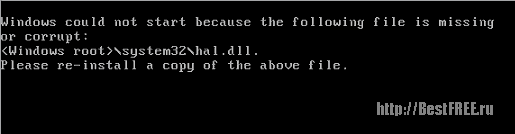
Diese Art von Fehler kann behoben werden, aber wir müssen entweder Sicherung System, im Voraus erstellt, oder die Festplatte, von der Ihr Windows installiert wurde, oder tanzen mit einem Tamburin :). Es gibt viele Möglichkeiten, beschädigte Systemdateien im Internet wiederherzustellen. Gehen Sie also davon aus, welche in der Fehlermeldung aufgeführt ist.
Leider ist es unmöglich, einen universellen Rat zu solchen Fehlern zu geben, aber ich werde sagen, dass eine bestimmte Anzahl von ihnen sowie Fehler des blauen Bildschirms des Todes behoben werden können, indem das Dateisystem mit dem Befehl CHKDSK repariert wird! Zumindest nicht vernachlässigen ;)
Wie wir gesehen haben, kann es in Windows eine ganze Reihe von Fehlerursachen geben, aber alle hängen irgendwie mit den folgenden Problemen zusammen:
Diese drei Hauptursachen sind das Herzstück aller Probleme in Ihrem System. Ihre äußeren Erscheinungsformen können jedoch so unterschiedlich sein, dass es selbst für eine technisch versierte Person schwierig sein kann, genau zu bestimmen, was nicht stimmt! Deswegen, Der beste Weg herauszufinden, was eine banale Ausnahme ist. Wenn Sie zunächst keinen Verdacht auf die Fehlerursache haben, versuchen Sie zunächst, das System auf Viren zu überprüfen, dann überprüfen Sie, was Sie kürzlich installiert haben, und wenn nichts, dann suchen Sie nach Hardwarefehlern.
Und vergessen Sie natürlich nicht, sich mit Google zu beraten :) Im Laufe der langen Existenz von Computern im Allgemeinen und Windows im Besonderen haben andere Leute wahrscheinlich mehr als einmal Probleme wie Ihres gehabt. Alles, was Sie tun müssen, ist eine Beschreibung ihrer Lösung zu finden und diese erfolgreich in der Praxis anzuwenden.
PS Sie dürfen diesen Artikel frei kopieren und zitieren, sofern Sie ein offenes Zeichen angeben aktiver Link zur Quelle und Erhaltung der Urheberschaft von Ruslan Tertyshny.
| Verwandte Artikel: | |
|
So leiten Sie eine Nachricht auf VKontakte an eine andere Person weiter
Wenn Sie aus irgendeinem Grund eine VKontakte-Nachricht weiterleiten möchten, aber ... So schließen Sie eine Seite über Klassenkameraden von Fremden
In diesem Artikel wird erläutert, wie Sie ein Profil auf Odnoklassniki mit ... Welcher Spitzname sollte man sich auf Instagram einfallen lassen: eine Auswahl an Ideen
Was unterscheidet Instagram-Nutzer voneinander? Einzigartiger Name ... | |